将电脑文件传输到虚拟机是否让你感到棘手?这篇文章将为你提供两种高效的方法,让文件传输变得轻而易举。无论你是新手还是资深玩家,只要跟着我们的步骤走,你都能轻松掌握这项技能。
传输文件方法一:
一、创建共享文件夹(这种方法最适合Windows系统,专治各种无法传送问题)
共享文件的意义在于可以把宿主机的文件传到虚拟机内,这是VMware 自带的传文件功能,非常好用。
前置条件:
在宿主机建立一个共享文件夹。
操作步骤:
1) 在宿主机创建个文件夹;
2) 右键“属性”;
3) 点击‘共享’列名,选择‘共享’按钮;
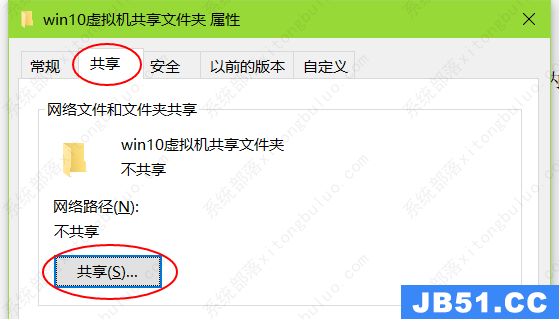
4)选择所有者共享,点击‘共享’按钮;
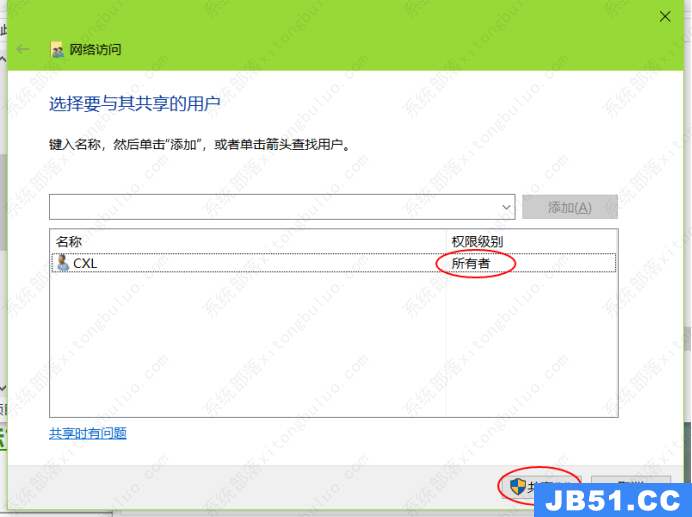
5)出现共享的路径,点击完成;
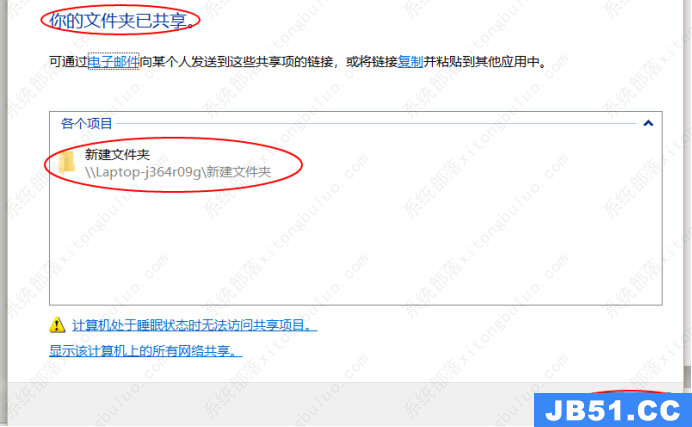
6)关闭该页面。
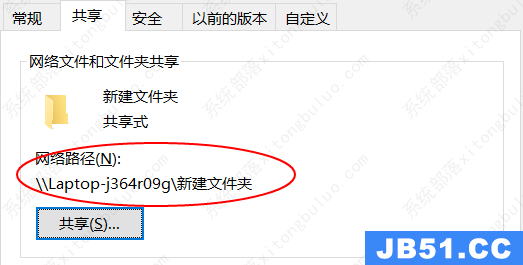
二、虚拟机共享宿主机文件操作
1、关闭虚拟机的win10系统;
2、打开编辑虚拟机设置;
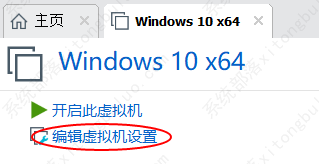
3、选择‘选项’列名,点击‘共享文件夹’,选择‘总是启用(E)’,再点击‘添加(A)’;
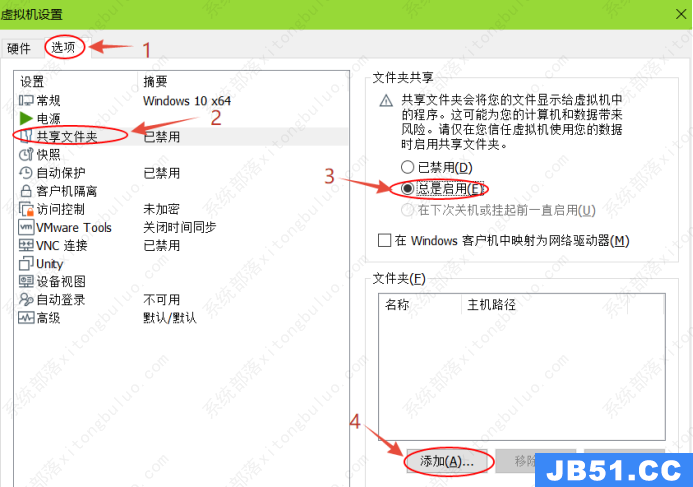
4、点击下一步;
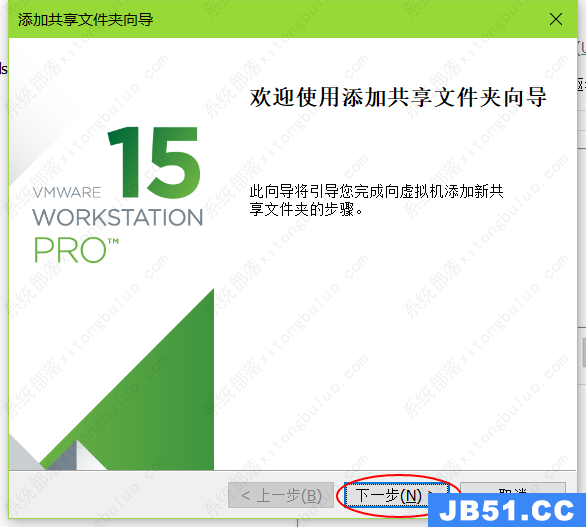
5、点击‘浏览’;
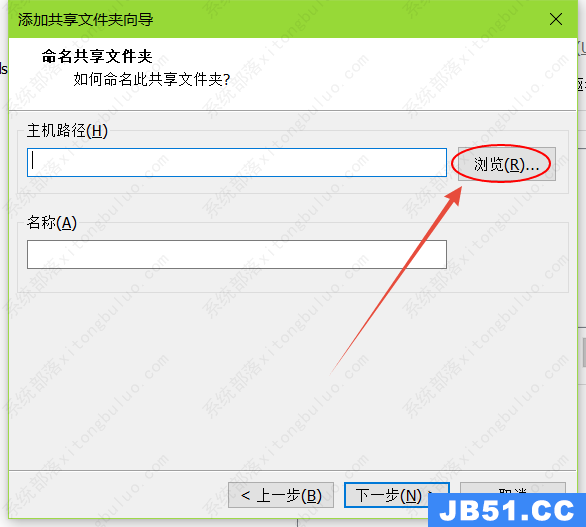
6、选择需要虚拟机共享的文件,点击‘确定’;
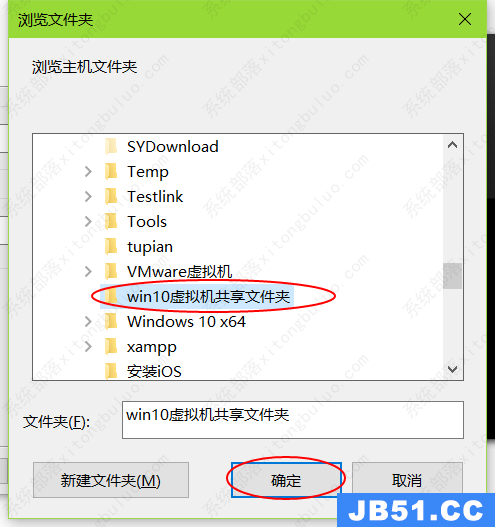
7、系统自动填入路径和名称,点击下一步;
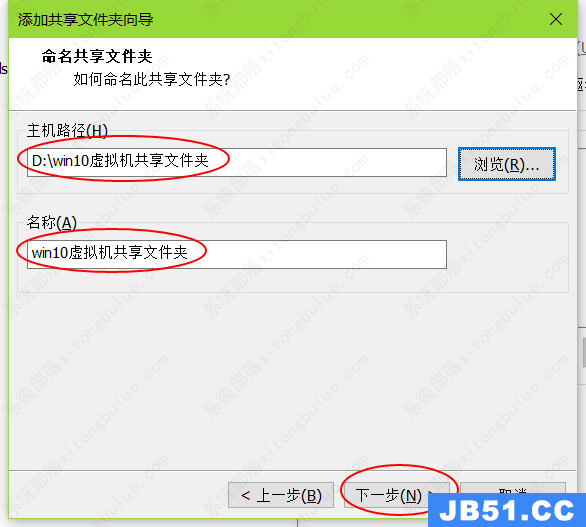
8、选择启用此共享(E),点击完成;
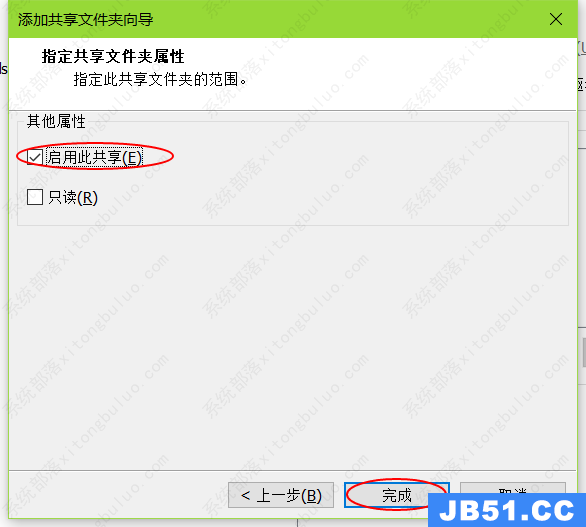
9、勾选‘在Windows 客户机中映射为网络驱动器’,再点击完成;
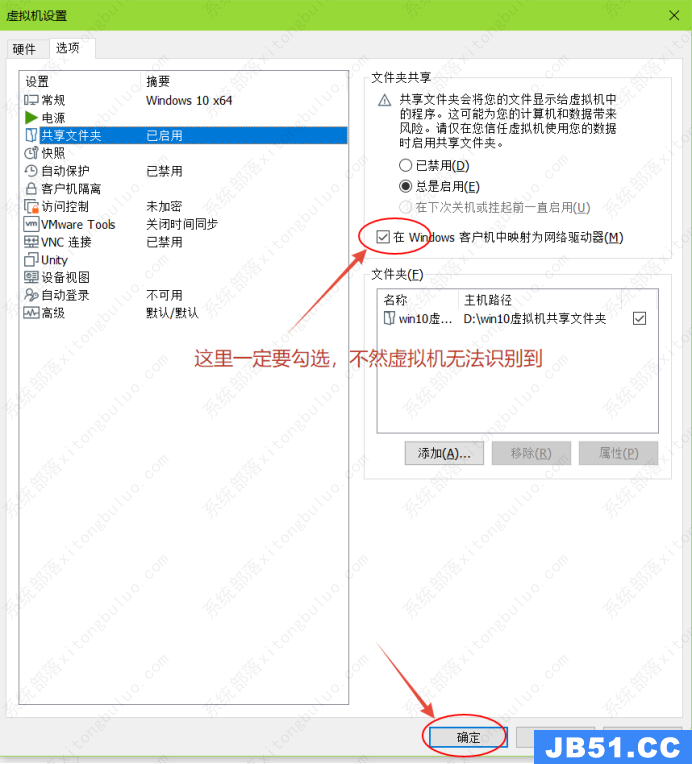
10、开启win10虚拟机;
11、打开文件资源管理器,win键 --> Windows系统 --> 文件资源管理器;
在打开路径:网络\vmware-hostShared Folderswin10虚拟机共享文件夹;
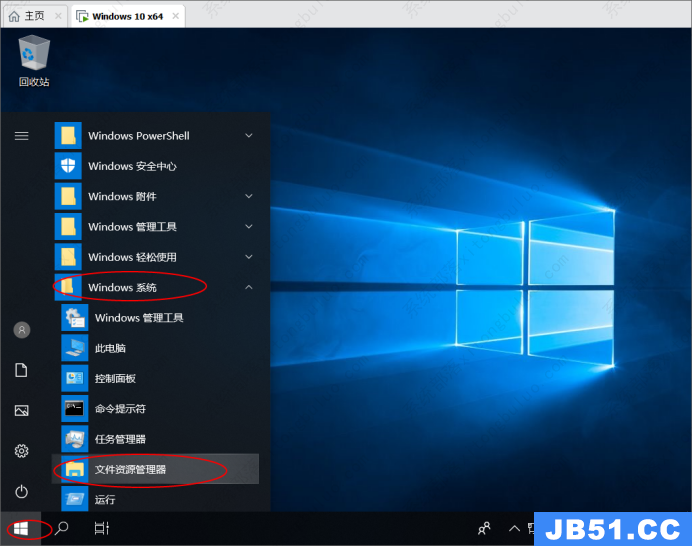
路径要正确,这里可以看到共享的文件夹了,宿主机需要上传的文件放在这个文件夹即可在虚拟机里同步看到和使用,非常的实用。
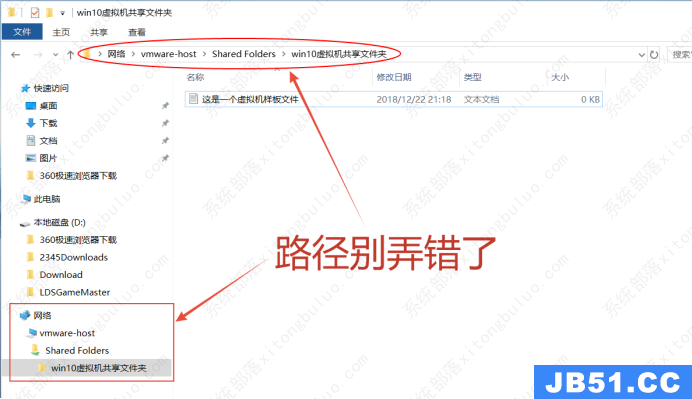
注意事项:如果看不到,请在宿主机内将要共享的文件夹的共享权限更改,在高级设置里,这里不在叙述。
传输文件方法二:
安装VMware tools,然后就可以直接将宿主机的文件拖到到VMware 内,或者复制粘贴也可以的。(安装教程点击https://www.xitongbuluo.com/jiaocheng/77718.html)
这种方式不是适合所有的VMware内的安装系统,前提是必须能安装好VMware tools才可以传送成功。
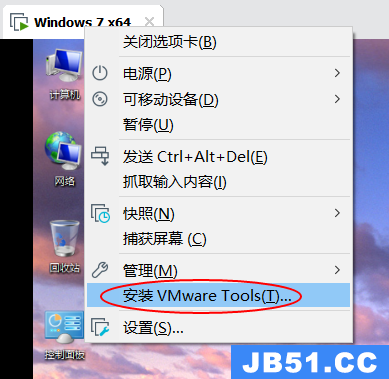
郑重声明:本文由网友发布,不代表盛行IT的观点,版权归原作者所有,仅为传播更多信息之目的,如有侵权请联系,我们将第一时间修改或删除,多谢。